outlook是一款电子邮箱软件,其中的功能是很丰富的,不仅了解联系人最新动态,还可以自动化接收邮件,给用户带来了不错的使用体验,当用户刚开始接触这款电子邮箱时,会遇到一些自己无法解决的问题,例如用户想要更改数据文件存放的位置,但是不知道怎么操作,其实这个问题需要用户在软件的文件选项卡中找到信息选项中的账号设置选项,接着进入到账户设置窗口中找到数据文件选项卡,并添加新的存放文件并将其设置为默认值即可解决问题,详细的操作过程是怎样的呢,接下来就让小编来向大家介绍一下吧,希望小编的教程能够帮助大家成功设置好数据文件的存放的位置。

1.用户在电脑桌面上打开outlook软件,接着进入到页面上来进行设置

2.这时需要用户点击页面上方的文件选项,在弹出来的下拉菜单中可以看到默认在信息选项卡上,用户点击其中的账户设置选项

3.点击后会拓展出相关的下拉选项,用户选择其中的账户设置选项

4.在打开的账户设置窗口中,用户直接将选项卡切换到数据文件选项卡上

5.接着在显示出来的功能选项中,用户点击其中的添加按钮,将会打开相关的窗口

6.用户在打开的文件夹窗口中,选择好需要的数据文件后按下确定按钮

7.回到账户设置窗口中,用户直接选中刚才添加的数据文件并点击上方工具栏中的设为默认值选项

8.完成上述操作后,用户会看到显示出来的提示窗口,直接按下确定按钮即可

9.最后用户直接将账户设置窗口关闭并再次打开outlook就可以设置成功了

用户在使用outlook邮箱时,难免会遇到一些自己无法解决的问题,例如用户提出的上述问题,用户只需要按照点击文件——账户设置——数据文件——添加——确定——设为默认值这几步,方法简单易懂,因此感兴趣的用户快来看看小编的教程吧。
 iOS 9.3正式版固件在哪下载 iOS 9.3正式版固
iOS 9.3正式版固件在哪下载 iOS 9.3正式版固
iOS 9.3正式版固件在哪下载?在北京时间3月22日凌晨1点举办的苹果......
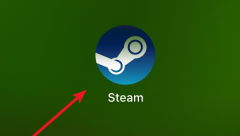 steam怎么设置分辨率详细介绍
steam怎么设置分辨率详细介绍
最近很多小伙伴问分辨率是不是越高越好,其实不然,分辨率高......
 主板安装步骤详细教程:如何正确安装
主板安装步骤详细教程:如何正确安装
主板是组装电脑中最关键的组件之一,正确安装主板不仅能够提......
 Word文档修改所有数字的方法教程
Word文档修改所有数字的方法教程
Word文档是一款非常好用的文本处理软件,很多小伙伴基本上每天......
 雨林木风win7旗舰版安装蓝屏怎么解决
雨林木风win7旗舰版安装蓝屏怎么解决
我们在使用雨林木风操作系统对电脑进行系统的安装或者重装的......

秒书是一款独特的写作工具软件,它可以帮助用户高效完成文章或是小说等内容的协作,还可以实现文章的智能排版,让用户简单轻松的完成了文字的录入和排版,因此秒书软件深受用户的喜爱...

当你想要使用到一款比较简单,且操作起来没有太大压力的编译软件的话,那么小编推荐你使用devc++编译软件,这款软件的操作界面是很简单的,看起来是比较经典的一款代码编辑器,我们在编...
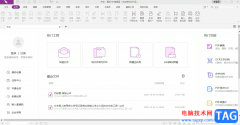
福昕pdf编辑器是一款功能强大的pdf编辑处理工具,它可以让用户轻松修改pdf文档内容,而且为用户提供了强大且齐全的功能,例如用户可以对pdf文件实现编辑、添加注释、插入图片和链接等,总...
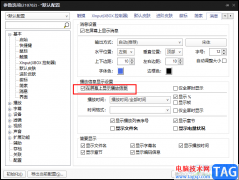
PotPlayer是很多小伙伴都在使用的一款全能播放器,在该播放器中,我们不仅可以播放各种格式的视频文件,还可以根据自己的使用习惯对播放器进行设置,让自己的使用更加的方便。在使用Po...

会声会影是一款非常好用的视频剪辑软件,很多小伙伴在需要剪辑视频时都会首选使用该软件。在会声会影中如果我们希望调整视频的亮度,小伙伴们知道具体该如何进行操作吗,其实操作方法...
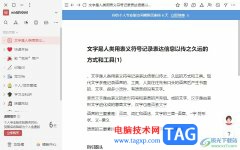
wolai是一款面向未来的云端协作平台,可以有效帮助团队和个人构建网状知识库,用户可以把它当做是一个笔记记录软件,它能够将碎片化的信息整合起来,便于用户理解与日后的信息备用,因...

很多小伙伴都喜欢使用百分浏览器,因为它拥有谷歌浏览器的同款内核,并且支持滚动标签栏、自动内存优化会话、超级拖拽以及鼠标手势等操作。在使用百分浏览器的过程中,我们经常会浏览...
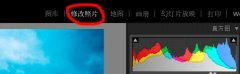
使用Lightroom软件会导出保存预设吗?相信很多亲们还不知道相关的操作,而这里小编就为大家专门讲解了关于Lightroom导出保存预设的操作步骤,一起来看看吧。...

QuickCut软件是一款非常方便实用的视频剪辑软件,它的功能十分的强大,并且该软件是一款完全免费的软件,处理完的视频也没有水印,十分适合对视频有剪辑需求的小伙伴。在使用QuickCut的过...
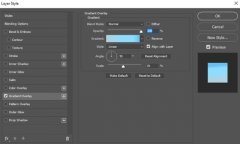
Photoshop怎样绘制蓬云彩呢,话说不少用户都在咨询这个问题呢?下面就来小编这里看下Photoshop绘制超级蓬松飘渺的云彩效果图步骤吧,需要的朋友可以参考下哦。...

很多小伙伴在积累剪辑素材的时候可能会遇到只需要声音不需要画面,也就是要将音频从视频中提取出来的情况,这个时候我们该用什么软件来进行操作呢,其实在QuickCut中我们就可以轻松实现...
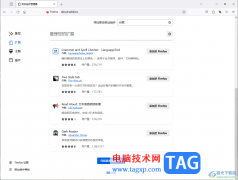
很多小伙伴想要在火狐浏览器中中安装谷歌访问助手,但是却不知道怎么安装,在火狐浏览器扩展商店中进行搜索谷歌访问助手是无法搜索出来的,我们只有通过提前在电脑中下载好谷歌访问助...

AVSVideoEditor作为一款视频剪辑软件,其中的功能是很丰富的,能够满足用户各种各样的剪辑需求,例如这款剪辑软件向用户提供了丰富的特效、过渡、场景效果等功能,让用户可以制作出令人满...

喵影工厂是一款视频剪辑神器,这款软件中提供多种特效效果,以及可以进行转场效果的添加并且还可以进行片头片尾的添加设置,当你想要通过喵影工厂进行视频素材的编辑,那么可能会对该...
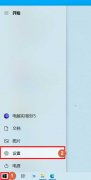
一些网友表示还不太清楚怎么查看win10的安装日期的相关操作,而本节就介绍了win10系统安装日期的两种查询方法,还不了解的朋友就跟着小编学习一下吧,希望对你们有所帮助。...